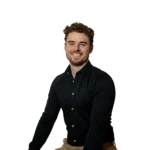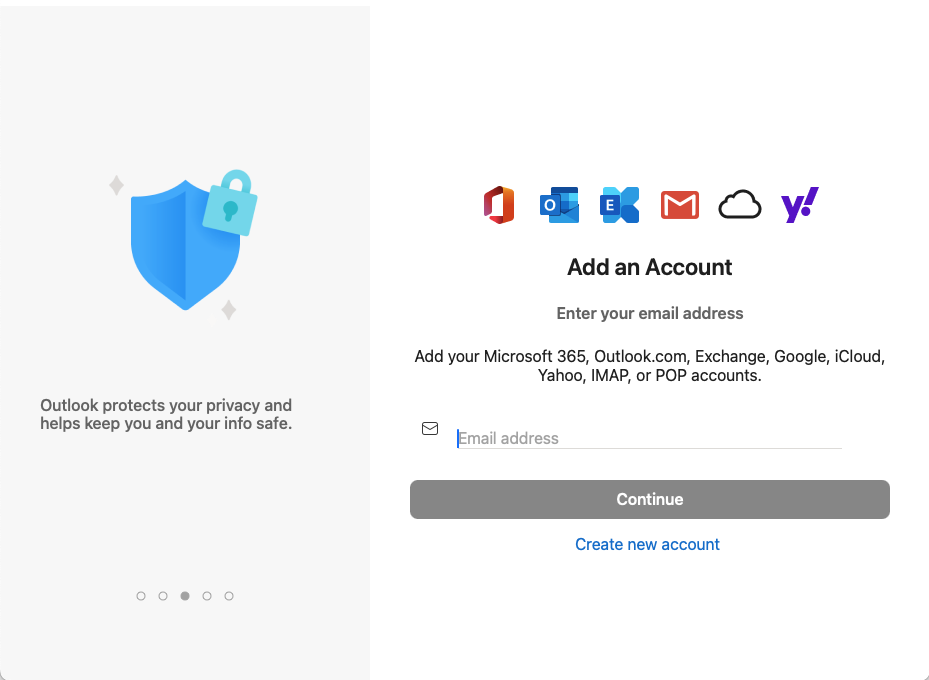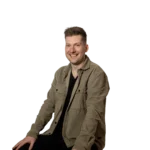E-mailadres instellen in OutlookHieronder staan de stappen beschreven hoe je op je laptop, jouw nieuwe e-mailadres kan instellen in Outlook. Mocht je er niet uitkomen, schroom dan niet om contact op te nemen. We helpen je graag verder.
Stap1: Een nieuw account toevoegen
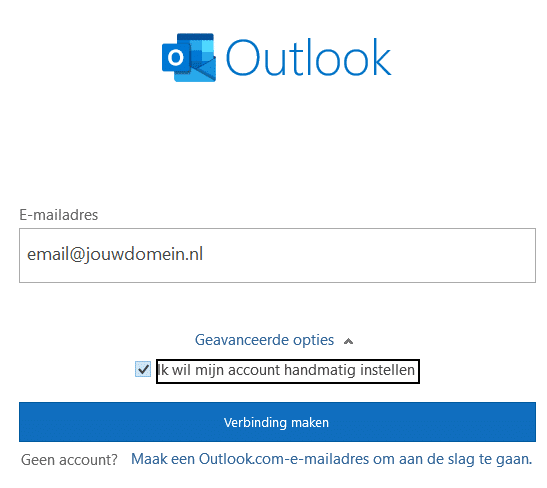
Voer je nieuwe e-mailadres in. Het is bij deze stap belangrijk om bij ‘Geavanceerde opties’ de checkbox aan te vinken zoals in de bovenstaande afbeelding. Na het opgeven van het e-mailadres, klik je vervolgens op de blauwe knop ‘Verbinding maken’.
Stap 2: Selecteer IMAP
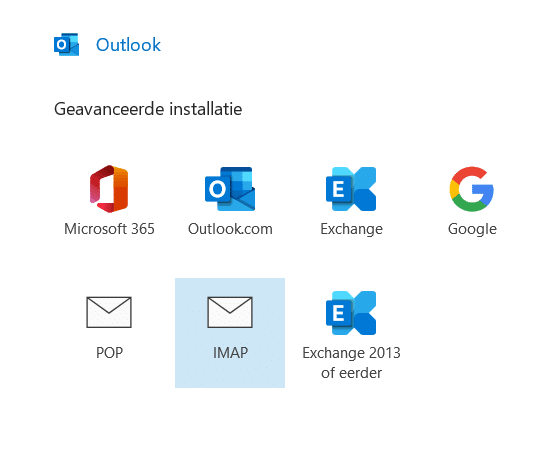
Klik vervolgens op ‘IMAP’.
Stap 3: Vul de gegevens in
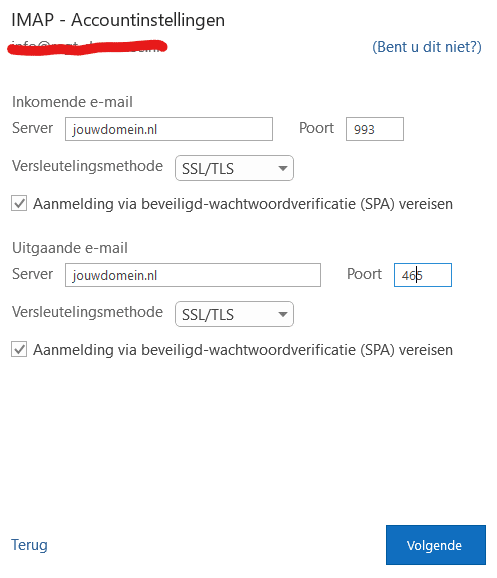
In dit scherm moeten de gegevens worden opgegeven om het nieuwe e-mailadres te configureren. Neem de gegevens exact over zoals ze hierboven staan beschreven in de afbeelding.
Belangrijk: Vul in plaats van ‘jouwdomein.nl’, jouw daadwerkelijke domeinnaam in.
Stap 4: Geef jouw wachtwoord op
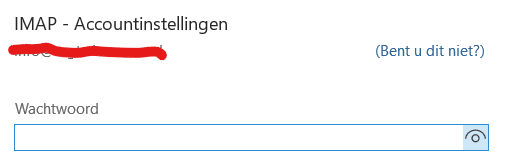
Geef in de laatste stap jouw wachtwoord op.
Tip: Het beste is om het wachtwoord direct te kopiëren en te plakken.
Account is toegevoegd!
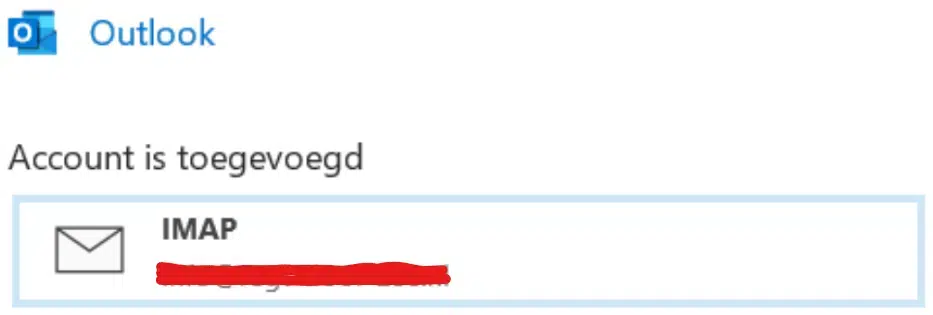
Je nieuwe e-mailadres is nu toegevoegd! Ben je ergens tegen aangelopen of heb je nog andere vragen, neem gerust contact op. We kijken graag hoe we je kunnen helpen.